Verwenden der scansoftware (windows), Scannen in ein bild, Scannen in eine pdf-datei – HP ScanJet Pro 2000 s1 Benutzerhandbuch
Seite 32: Scannen in ein bild scannen in eine pdf-datei
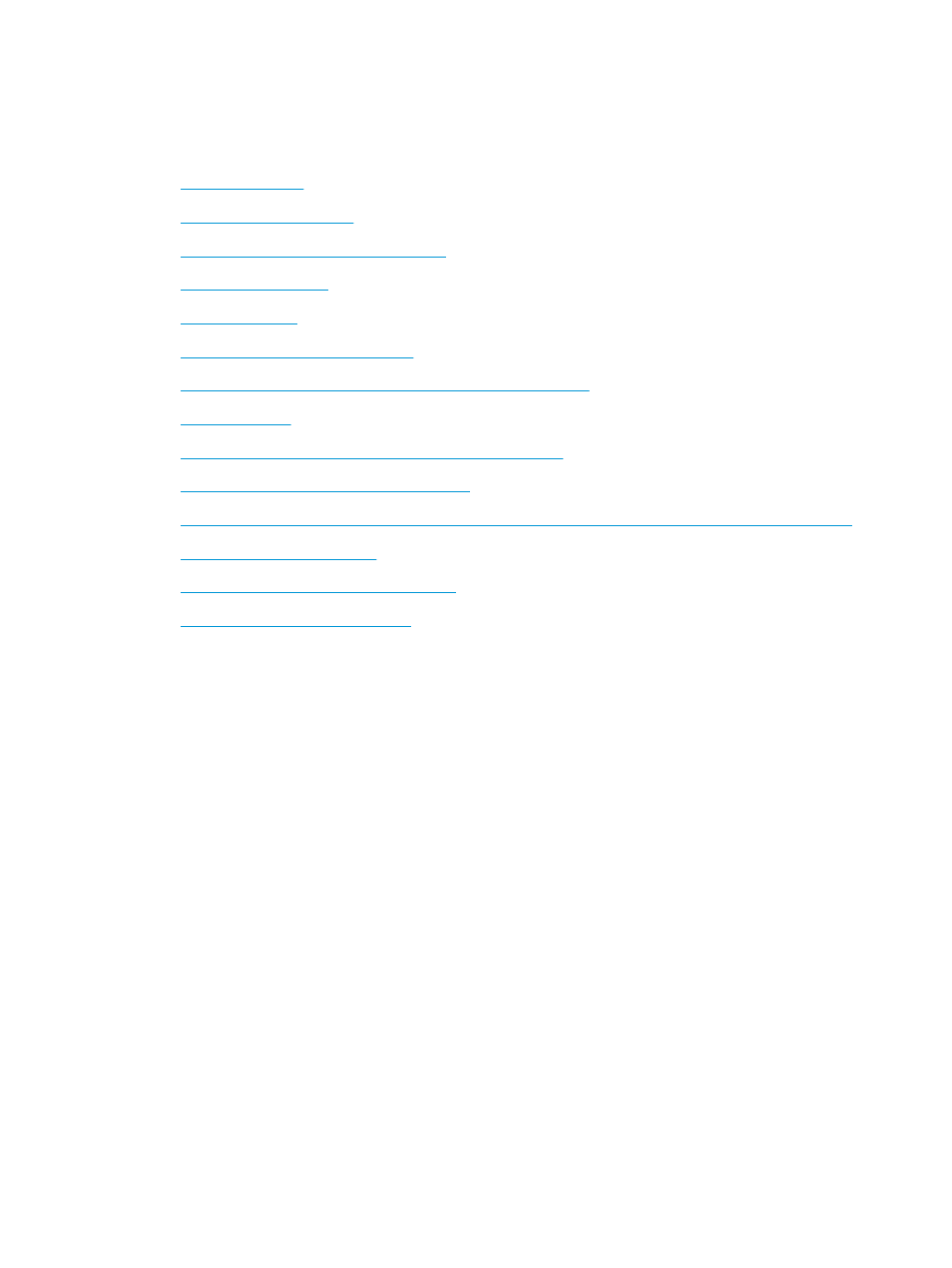
Verwenden der Scansoftware (Windows)
In den folgenden Abschnitten wird die Verwendung der Scansoftware beschrieben.
●
●
●
Scannen von Text zur Bearbeitung (OCR)
●
●
●
Scannen (extra-)langer Dokumente
●
Erkennen von Mehrfacheinzug (nur Modelle der Serie 3000 s3)
●
●
Herausfiltern von Farben aus einem Dokument (Farbfilter)
●
Automatisches Erkennen des Seitenformats
●
Automatisches Zuschneiden oder Auffüllen gescannter Bilder gemäß dem ausgewählten Seitenformat
●
●
Gescannte Bilder automatisch begradigen
●
Scannen mit anderer Scansoftware
Scannen in ein Bild
1.
Legen Sie das Dokument in das Zufuhrfach ein.
2.
Öffnen Sie die Software HP Scan.
3.
Wählen Sie Als JPEG speichern oder Als JPEG per E-Mail senden aus und klicken Sie dann auf Scannen.
- Oder -
Wählen Sie einen anderen Scan-Shortcut aus. Ändern Sie den Objekttyp in Foto, wählen Sie eine
Bilddatei in der Dropdown-Liste Dateityp aus und klicken Sie auf Scannen.
Scannen in eine PDF-Datei
1.
Legen Sie das Dokument in das Zufuhrfach ein.
2.
Öffnen Sie die Software HP Scan.
3.
Wählen Sie Als PDF speichern oder Als PDF per E-Mail senden aus und klicken Sie auf Scannen.
- Oder -
Oder wählen Sie nach der Auswahl eines anderen Scan-Shortcuts in der Dropdown-Liste Dateityp die
Option „PDF“ aus und klicken Sie auf Scannen.
24
Kapitel 2 Verwenden des Scanners
DEWW